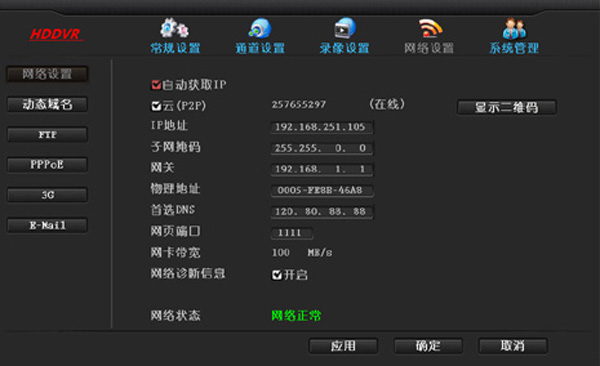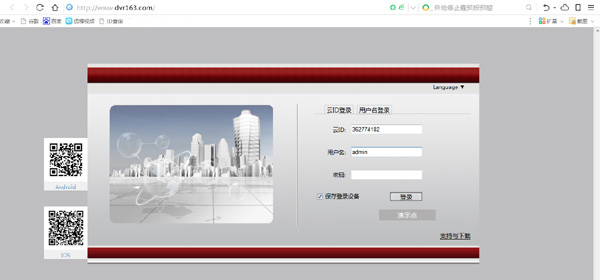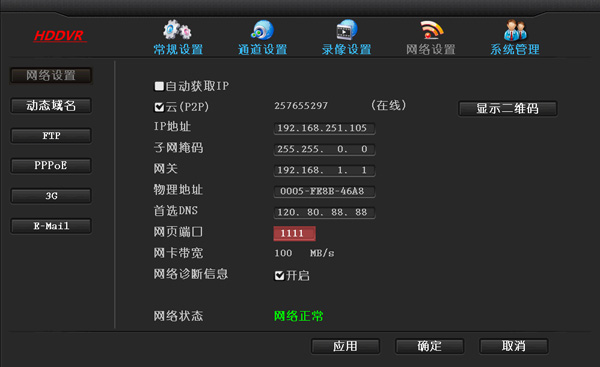“远程功能预览7”的版本间的差异
来自广州市可视智能技术有限公司
Adminstrator(讨论 | 贡献) (→电脑客户端CMS远程监控) |
Adminstrator(讨论 | 贡献) (→获得ID号登陆不上,http端口ping不通?) |
||
| (未显示同一用户的4个中间版本) | |||
| 第3行: | 第3行: | ||
1.将一条能够正常上网的网线且线路正常的连接至DVR网络接口(非常重要) | 1.将一条能够正常上网的网线且线路正常的连接至DVR网络接口(非常重要) | ||
| − | 2. DVR自动获取ip地址和获取易视网id号设置步骤: DVR主界面- | + | 2. DVR自动获取ip地址和获取易视网id号设置步骤: DVR主界面--鼠标右击--系统设置--网络设置--自动获取ip前打勾--点击确定, |
| − | + | 重启DVR等待3分钟左右,再进到网络设置界面易视网id号就有了(或显示在线了) | |
| + | <p style=></p> | ||
| + | [[文件:图片79.jpg]] | ||
3.电脑远程监控: 在外网任何一台能够上网的电脑输入www.dvr163.com网址,填入设备id:易视网ID,用户名:admin(设备默认),密码:空(设备默认) | 3.电脑远程监控: 在外网任何一台能够上网的电脑输入www.dvr163.com网址,填入设备id:易视网ID,用户名:admin(设备默认),密码:空(设备默认) | ||
| + | <p style=></p> | ||
| + | [[文件:图片62.jpg]] | ||
==易视网登陆几天后会登陆不上?== | ==易视网登陆几天后会登陆不上?== | ||
| 第19行: | 第23行: | ||
==获得ID号登陆不上,http端口ping不通?== | ==获得ID号登陆不上,http端口ping不通?== | ||
| − | 1. | + | 1.局域网内有多重路由的DVR录像机是可以获取到ID号,但是无法登陆,请先将连接到外网的路由器的UPNP功能开启,关闭其他路由器的UPNP功能,然后重启DVR录像机和 |
连接到外网的路由器。如果仍然无法登陆,请确认路由器的安全设置项是否禁止了外网访问。 | 连接到外网的路由器。如果仍然无法登陆,请确认路由器的安全设置项是否禁止了外网访问。 | ||
| − | |||
| − | |||
| − | |||
| − | |||
| − | |||
| − | |||
==ID在线,添加好后一直不出图像== | ==ID在线,添加好后一直不出图像== | ||
| 第40行: | 第38行: | ||
5.可联系技术支持进行排查 | 5.可联系技术支持进行排查 | ||
| + | <p style=></p> | ||
| + | [[文件:图片81.jpg]] | ||
2017年1月19日 (四) 08:53的最新版本
DVR录像机怎么远程?
1.将一条能够正常上网的网线且线路正常的连接至DVR网络接口(非常重要)
2. DVR自动获取ip地址和获取易视网id号设置步骤: DVR主界面--鼠标右击--系统设置--网络设置--自动获取ip前打勾--点击确定,
重启DVR等待3分钟左右,再进到网络设置界面易视网id号就有了(或显示在线了)
3.电脑远程监控: 在外网任何一台能够上网的电脑输入www.dvr163.com网址,填入设备id:易视网ID,用户名:admin(设备默认),密码:空(设备默认)
易视网登陆几天后会登陆不上?
1.点击案例演示是否可登陆、能登陆证明服务器没问题
2.重启录像机
3.进入路由检查UPNP是否映射出录像机的端口、没有,需要重启路由(注意有些路由没有显示UPNP映射端口列表的)
获得ID号登陆不上,http端口ping不通?
1.局域网内有多重路由的DVR录像机是可以获取到ID号,但是无法登陆,请先将连接到外网的路由器的UPNP功能开启,关闭其他路由器的UPNP功能,然后重启DVR录像机和
连接到外网的路由器。如果仍然无法登陆,请确认路由器的安全设置项是否禁止了外网访问。
ID在线,添加好后一直不出图像
1.进入演示点,查看是否能正常出图像。如果不能出图像,请查看当前界面下的流量检测是否为0。可能是易视云没有访问WiFi或者3G的权限。开启对应的权限即可实现访问。
2.权限没有问题,仍然无图像,可能是手机兼容性的问题,可联系技术支持进行处理。
3.演示点可以正常出图像,设备端系统设置-网络设置,网页端口修改为1111,重启录像机,2分钟后重新连接。这种情况可能是80端口被占用导致的。
4.检查设备端当前软件版本,如果为低版本,请更新程序。
5.可联系技术支持进行排查